Похоже, у вас нет соответствующего устройства, связанного с учетной записью Microsoft.
Если вы получаете сообщение Похоже, что у вас нет подходящих устройств, связанных с вашей учетной записью Microsoft,(It looks like you don’t have any applicable device(s) linked to your Microsoft account) оно появляется из-за отсутствия связи между вашей учетной записью Microsoft и компьютером. Ошибка обычно появляется, когда пользователь пытается загрузить игру, программное обеспечение или приложение из Магазина Microsoft(Microsoft Store) . Компьютер может быть связан, но давайте рассмотрим возможные решения проблемы. Вот полное сообщение об ошибке
It looks like you don’t have any applicable device(s) linked to your Microsoft account. To install, sign in on a device with your Microsoft account.
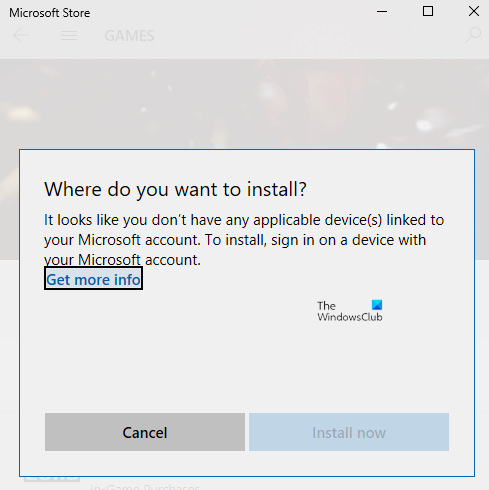
Похоже, у вас нет подходящих устройств, связанных с вашей учетной записью Microsoft .
Всегда полезно перезагрузить компьютер один раз и повторить попытку, прежде чем выполнять один из шагов. Иногда это проблема с сетью или ожидающая перезагрузка, которая вызывает проблему.
- Проверьте компьютер
- Сбросить Магазин Майкрософт
- Удалить файлы базы данных Microsoft Store(Delete Microsoft Store Database Files)
- Обновите Windows до нужной версии
- Ограничение по количеству устройств в магазине
Обязательно(Make) пытайтесь установить приложение после каждого совета по устранению неполадок.
1] Проверьте(Verify) компьютер с учетной записью (Computer)Microsoft(Microsoft Account)
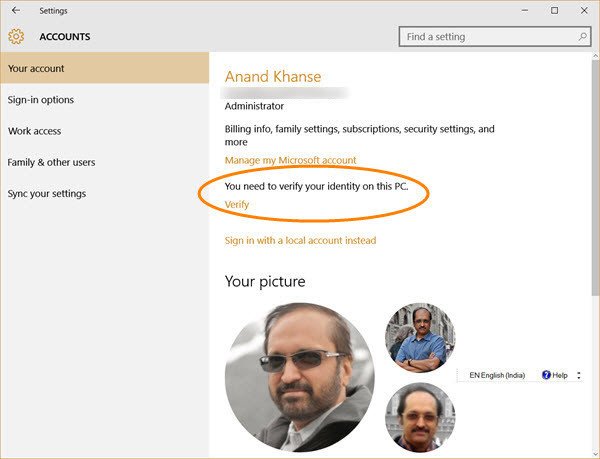
Когда вы регистрируетесь с помощью учетной записи Microsoft на ПК с (Microsoft)Windows 10 , вам может потребоваться подтвердить ее. Он не нов и существует уже некоторое время, и он гарантирует защиту вашей учетной записи от мошеннических действий. Если компьютер, на который вы пытаетесь загрузить приложение, не подтвержден, следуйте подробному руководству, чтобы подтвердить свою учетную запись Microsoft. Это простой процесс, когда код безопасности отправляется на ваш адрес электронной почты и номер телефона для проверки.
Если это локальная учетная запись Windows , вы можете либо добавить учетную запись Microsoft , либо преобразовать локальную учетную запись Windows в учетную запись Microsoft.
- Войдите, используя локальную учетную запись.
- Перейдите в раздел «Настройки» > «Ваша информация».
- Выберите «Войти(Select Sign) с учетной записью Microsoft ».
После этого вы можете открыть Microsoft Store и загрузить программное обеспечение.
2] Сбросить Магазин Microsoft

Иногда это просто сбой, и сброс Microsoft Store поможет. Сбросить Microsoft Store легко( easy to reset Microsoft Store) , и он работает с учетной записью администратора.
- Откройте Microsoft Store и щелкните значок своего профиля, а затем указанную учетную запись.
- Нажмите(Click) на вариант выхода, который вы получите. После этого закройте Microsoft Store .
- В начальном поиске введите wsreset.exe . В появившемся результате щелкните правой кнопкой мыши и выберите « Запуск от имени администратора»(Run as administrator) .
- Затем он перезапустит Microsoft Store . Вам необходимо войти в систему, используя ту же учетную запись Microsoft .
После успешного входа проверьте, решена ли проблема, попробовав установить приложение. Вы также можете запустить средство устранения неполадок Магазина(Store troubleshooter) в Windows 10.
3] Удалить файлы базы данных Магазина Microsoft(Delete Microsoft Store Database Files)
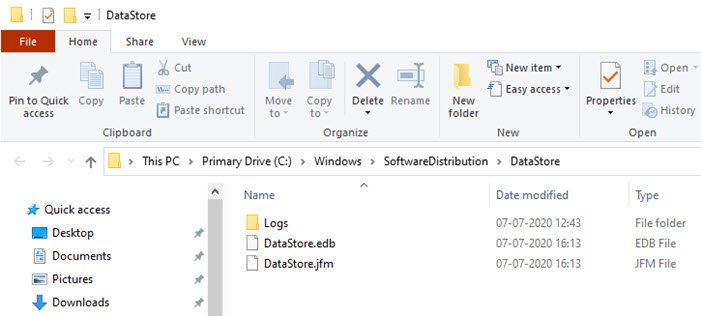
- В проводнике(File Explorer) перейдите по следующему пути.
%windir%/SoftwareDistribution\DataStore
- Удалите(Delete DataStore.edb) файл DataStore.edb. Это файл журнала Windows , в котором отслеживаются все обновления Windows(Windows Updates) , примененные к системе.
- Перезапустите Microsoft Store и проверьте, можете ли вы установить приложение.
4] Обновите Windows(Update Windows) до необходимой версии
В некоторых сообщениях на форуме указано, что обновление Windows также помогает решить проблему. Проверьте , есть ли отложенное обновление . Если да, примените обновление и перезагрузите компьютер. Если игре нужна определенная версия, обычно ее запрашивают, но если это не так, то обновление все равно может помочь. Перейдите в « Settings > Update и Security > Check наличие обновлений(Update) » или « Установить обновление(Install Update) » .
5] Проверьте лимит устройства

Microsoft разрешает установку приложения из Магазина Microsoft(Microsoft Store) не более чем на 10 компьютеров под одной учетной записью. Это относится как к Xbox , так и к ПК с Windows 10 . Перейдите в раздел «Устройства Microsoft»(your Microsoft Devices section) и выберите удаление устройства из списка. Попробуйте удалить любое из ненужных устройств из списка, а затем установите приложение.
Если вы не достигли предела, удалите текущее устройство, а затем снова добавьте его. Добавление ПК к вашей учетной записи — это простой процесс, и все, что вам нужно, — это снова войти в систему на устройстве при появлении соответствующего запроса.
Я надеюсь, что одно из решений сработало для вас, и вы смогли установить приложение на нужное устройство.
Related posts
Установите Password Expiration Date для Microsoft Account and Local Account
Microsoft Account sign в error 0x800706d9 на Windows 10
Введенный вами Microsoft account не существует
Как включить 2-ступенчатую проверку в Microsoft Account
Как закрыть или удалить Microsoft Account постоянно
Как закрыть и Delete Your Microsoft Account
Как использовать Passwordless feature в Microsoft Account
Microsoft Account взломан? Помощь здесь!
Как расследовать billing charge из Microsoft or MSbill.info
Unblock, Recover Blocked или Подвесной Outlook or Microsoft account
Как обновить локальную учетную запись до учетной записи Microsoft в Windows 8.1
Как удалить учетную запись Microsoft из Windows 11
Как связать GitHub or Google account с Microsoft Account
Change Primary email Адрес Microsoft Account для Windows 11/10
Как объединить или ссылку Skype and Microsoft Account - FAQ
Microsoft Account protection: Login and security tips
Link Microsoft Account до Windows 10 Digital License
Как связать ключ продукта Windows с учетной записью Microsoft
Как связать Mixer account на ваш Microsoft account
Как присоединиться Windows 10 Insider Program без Microsoft Account
